'>

Kui teil on jätkuvalt juhuslikke siniseid ekraane Bad_Pool_Header viga teie Windows 7 arvuti, ära muretse. Sageli pole seda üldse raske parandada ...
Parandused halva basseini päise Windows 7 jaoks
Siin on 5 parandust, mis on aidanud teistel kasutajatel lahendada akna 7 probleemide halva basseini päise. Võib-olla ei pea te neid kõiki proovima; lihtsalt liigu nimekirjas alla, kuni leiad endale sobiva.
- Uuendage oma seadme draivereid
- Käivitage Windowsi mäludiagnostika
- Keela Windowsi otsing
- Kontrollige riistvaraprobleeme
- Kontrollige ketta vigu
1. parandus: värskendage oma seadme draivereid
See probleem võib ilmneda juhul, kui kasutate valesid või aegunud seadmedraivereid. Nii et peaksite oma seadme draiverid värskendama, et näha, kas see teie probleemi lahendab. Kui teil pole aega, kannatlikkust ega oskusi draiverit käsitsi värskendada, saate seda teha automaatselt Juhi lihtne .
Driver Easy tuvastab teie süsteemi automaatselt ja leiab sellele õiged draiverid. Te ei pea täpselt teadma, millist süsteemi teie arvuti töötab, te ei pea muretsema vale allalaaditava draiveri pärast ega pea muretsema installimisel vea pärast. Driver Easy saab kõigega hakkama.
Draivereid saate automaatselt värskendada kas TASUTA või Pro versioon Driver Easy'ist. Kuid Pro versiooniga kulub vaid 2 sammu (ja saate täieliku toe ja 30-päevase raha tagasi garantii):
1) Lae alla ja installige Driver Easy.
2) Käivitage Driver Easy ja klõpsake nuppu Skannida nüüd nuppu. Seejärel kontrollib Driver Easy teie arvutit ja tuvastab probleemsed draiverid.
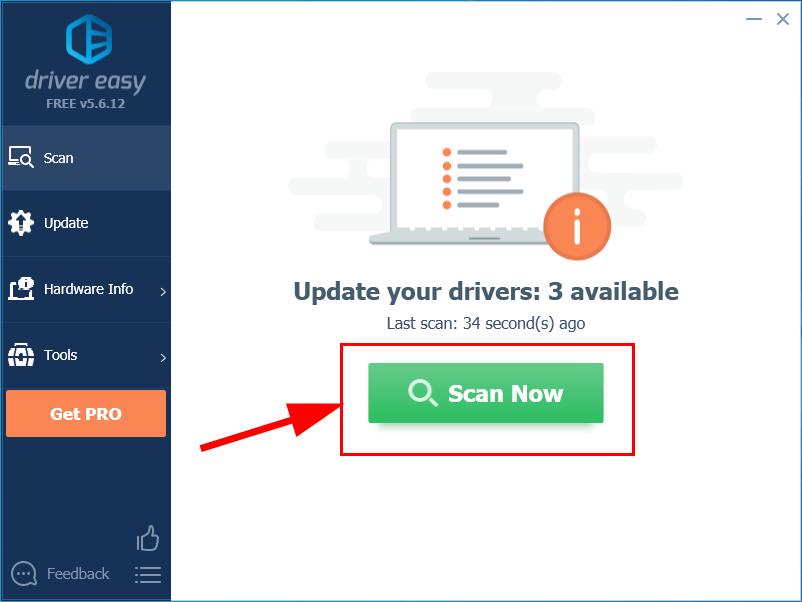
3) Klõpsake nuppu Värskenda kõik faili õige versiooni automaatne allalaadimine ja installimine kõik draiverid, mis teie süsteemis puuduvad või on aegunud (selleks on vaja Pro versioon - teil palutakse värskendada, kui klõpsate nupul Värskenda kõiki).
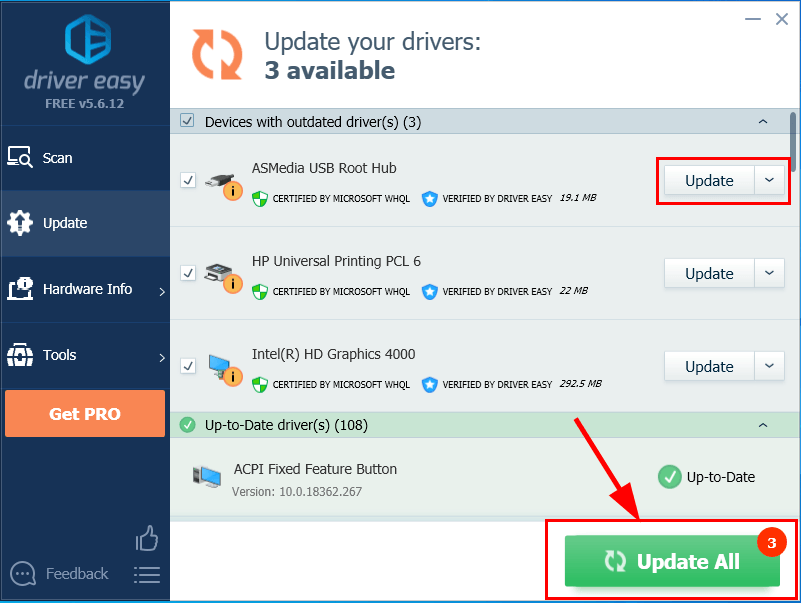
4) Muudatuste jõustumiseks taaskäivitage arvuti.
5) Kontrollige, kas halva basseini päise sinise ekraani probleem on lahendatud. Kui jah, siis tore! Kui probleem püsib, minge edasi aadressile Parandage 2 , allpool.
Parandus 2: käivitage Windowsi mäludiagnostika
Kui olete hiljuti oma arvutis muudatusi teinud, näiteks mälu täiendanud jne, peame võib-olla käivitama Windowsi sisseehitatud tööriista nimega Windowsi mäludiagnostika aidata kontrollidameie süsteemi mäluprobleemide jaoks ja vaadake, kas see parandab selle Halb basseini päis sinise ekraani probleem.
Kogu mälutest võtab aega 20 minutit või isegi kauem. Ole kindel on piisavalt aega eraldatud enne kui jooksed Windowsi mäludiagnostika .Selleks tehke järgmist.
- Klaviatuurilvajutage Windowsi logo klahvi ja tippige mälu. Seejärel klõpsake nuppu Windowsi mäludiagnostika .

- Ole kindel salvestage oma töö & sulgege kõik rakendused enne klõpsamist Taaskäivitage kohe ja kontrollige probleeme (soovitatav) .

- Oodake, kuni Windows uuesti taaskäivitub (see on siis, kui mälutesti lõpeb), ja seejärel:
- Kui saate aruande mäluvigadest , seejärel järgige tõrkeotsinguks ekraanil kuvatavaid juhiseid.
- Kui saate Windowsi mäludiagnostika rakendusest Mälu ei leitud vigu , siis pole teie RAM-is nurjunud mälu, minge edasi aadressile Parandage 3 allpool, et täiendavaid tõrkeotsinguid teha.
Parandus 3: keelake Windowsi otsing
Windowsi otsing on meie süsteemi teenus, mis hoiab otsingu kiiruse parandamiseks teie arvutis failide registrit. Kuid see võib olla ka rikutud ja vastutab selle sinise ekraani probleemi eest. Nii et peame selle võib-olla keelama, et näha, kas see töötab. Nii toimige järgmiselt.
- FVajutage klaviatuuril nuppu Windowsi logo võti ja R samal ajal. Seejärel kopeerige ja kleepige teenused.msc kasti ja vajutage Sisenema .

- Kerige allapoole ja seejärel paremklõpsake Windowsi otsing ja klõpsake nuppu Lõpeta .

- Topeltklõpsake nuppu Windowsi otsing . Siis sisse Käivitamise tüüp: , valige Keelatud .

- Klõpsake nuppu Rakenda > Okei .
- Taaskäivitage arvuti ja kontrollige, kas Bad_Pool_Header probleemon fikseeritud. Kui jah, siis tore! Kui see endiselt püsib, siis palun minge edasi Parandage 4 , allpool.
4. parandus: kontrollige riistvaraprobleeme
Lülitage arvuti välja ja eemaldage see vooluvõrgust, seejärel eemaldage kõik oma RAM-mälupulgad. Proovige arvuti uuesti pulkadega sisse lülitada, ÜKS ÜKS. Kui teie arvuti ei käivitu ühe kindla RAM-iga, teate, milline neist on süüdi.
5. parandus: kontrollige ketta vigu
Kettakontroll on sisseehitatud kasulik Windowsi tööriist, mis kontrollib meie kõvaketast ja väliseid draive vigade osas ja parandab need.
Kettavea skannimine võtab aega vaid paar minutit. Kuid kui see tuvastab vead, kinnitusprotseduur täitmiseks võib kuluda HOURS. Veenduge, et teil oleks piisavalt aega eraldatud.Selleks tehke järgmist.
- Vajutage klaviatuuril Windowsi logo klahvi ja ON samal ajal. Seejärel paremklõpsake nuppu Kohalik ketas (C :) ja klõpsake nuppu Atribuudid .

- Klõpsake nuppu Tööriistad vaheleht> Kontrollima .

- Kontrollige kindlasti MÕlemad kastid hüpikaknas ja klõpsake nuppu Alusta .

- Leitud vigade tuvastamiseks ja parandamiseks järgige Windowsi ekraanil kuvatavaid juhiseid.
- Taaskäivitage arvuti ja vaadake, kas see parandab Halb basseini päis sinise ekraani viga.
Loodetavasti olete Windows 7 probleemide halva päise probleemi praeguseks edukalt lahendanud. Kui teil on küsimusi, ideid või ettepanekuid, palun andke mulle kommentaarides teada. Täname lugemast!












![Minecraft ei saa serveriga ühendust luua [parandatud]](https://letmeknow.ch/img/network-issues/70/minecraft-can-t-connect-server.jpg)

